|
|
Fenêtre de Description du bien - Bâtiment |
I. Onglet « Structure Générale »
Cet article a pour but de vous décrire la structure générale et les équipements relatifs au bien.

Commentaires généraux relatifs aux biens
Ce champ vous permet d'ajouter un commentaire qui va s'inscrire sur tous vos modèles de rapports
| Ce bouton : |
|
situé à droite de la fenêtre « Structure générale » vous permet d'accéder à l'onglet « Assistant Création » dans le but d'ajouter un nouveau composant. |
1- Renseigner les différents champs relatifs à chaque bâtiment

Le menu déroulant « Désignation du bâtiment à ajouter » permet de dénommer le bâtiment.
La case et le menu déroulant « Année de construction » permettent d’indiquer l’année de construction ; notez que le menu déroulant est librement modifiable comme un champ texte.
Section « Structure du bâtiment »
La case et le menu déroulant « Murs Porteurs » permettent de sélectionner le matériau de construction des murs porteurs. Notez que le menu déroulant est librement modifiable comme un champ texte.
La case et le menu déroulant « Plancher » permettent de sélectionner le matériau de construction des planchers. Notez que le menu déroulant est librement modifiable comme un champ texte.
La case et le menu déroulant « Charpente » permettent de sélectionner le matériau de construction des charpentes. Notez que le menu déroulant est librement modifiable comme un champ texte.
La case et le menu déroulant « Isolation murale » permettent de sélectionner le type d'isolation murale. Notez que le menu déroulant est librement modifiable comme un champ texte.
La case et le menu déroulant « Isolation en comble » permettent de sélectionner le type d'isolation qui a été utilisé sous les combles. Notez que le menu déroulant est librement modifiable comme un champ texte.
La case et le menu déroulant « Nature du chauffage principal » permettent de sélectionner le type de chauffage utilisé dans le bien.
La case et le menu déroulant « Type de ventilation » permettent de sélectionner le type de ventilation utilisé dans le bien.
La case et le champ libre « Commentaires » permettent de rédiger un commentaire sur le bien.
Le bouton « Charger modèle » permet de charger un modèle relatif à l'enregistrement antérieur d'un précédent commentaire.
Le bouton « Sauver modèle » permet de sauvegarder un modèle type du commentaire que vous venez d'élaborer afin de s'en resservir ultérieurement.
Le bouton « Photo » permet d'ajouter une photo du bâtiment à la description.

-->>-->> Voir l'article « Photo » pour le fonctionnement de ce module.
2- Visualiser la description qui sera ajoutée dans votre rapport en cliquant sur "Construire"

Le bouton « Construire la description à ajouter » permet de visualiser le résumé des éléments décrits qui seront ajoutés dans le rapport. Dans le champ « Aperçu du descriptif » en vous basculant vers l'onglet « Descriptif final ». Notez que le champ est librement modifiable.

Le bouton « Ajouter à la liste » permet d'ajouter le bâtiment décrit associé à la description que vous venez de faire.
Retour à la fenêtre Structure générale, section des boutons
| Pour modifier les informations, Veuillez d'abord sélectionner un bâtiment dans la liste des bâtiments décrits, puis cliquer sur ce bouton |
|
| Le bouton : |
|
vous permet de supprimer un bâtiment décrit dans la liste. |
Les flèches vous permettent de déplacer une ligne sélectionnée de la liste des bâtiments décrits vers le haut ou vers le bas.
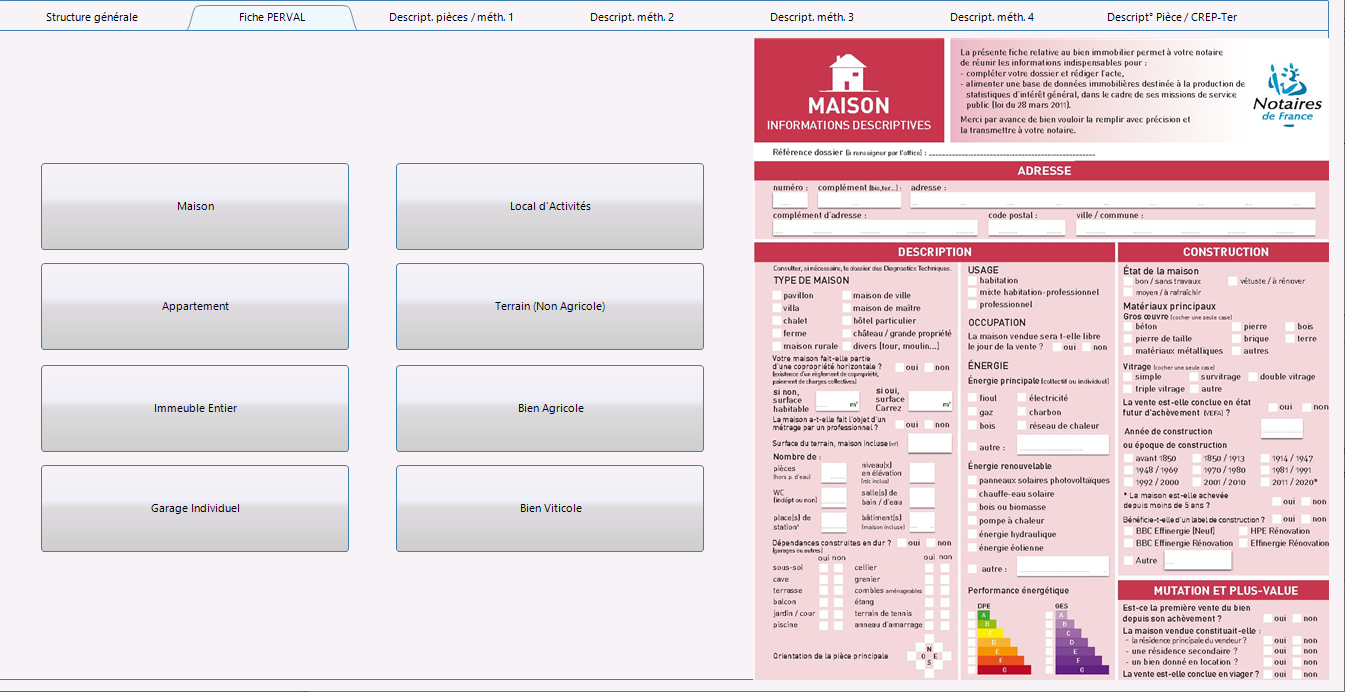
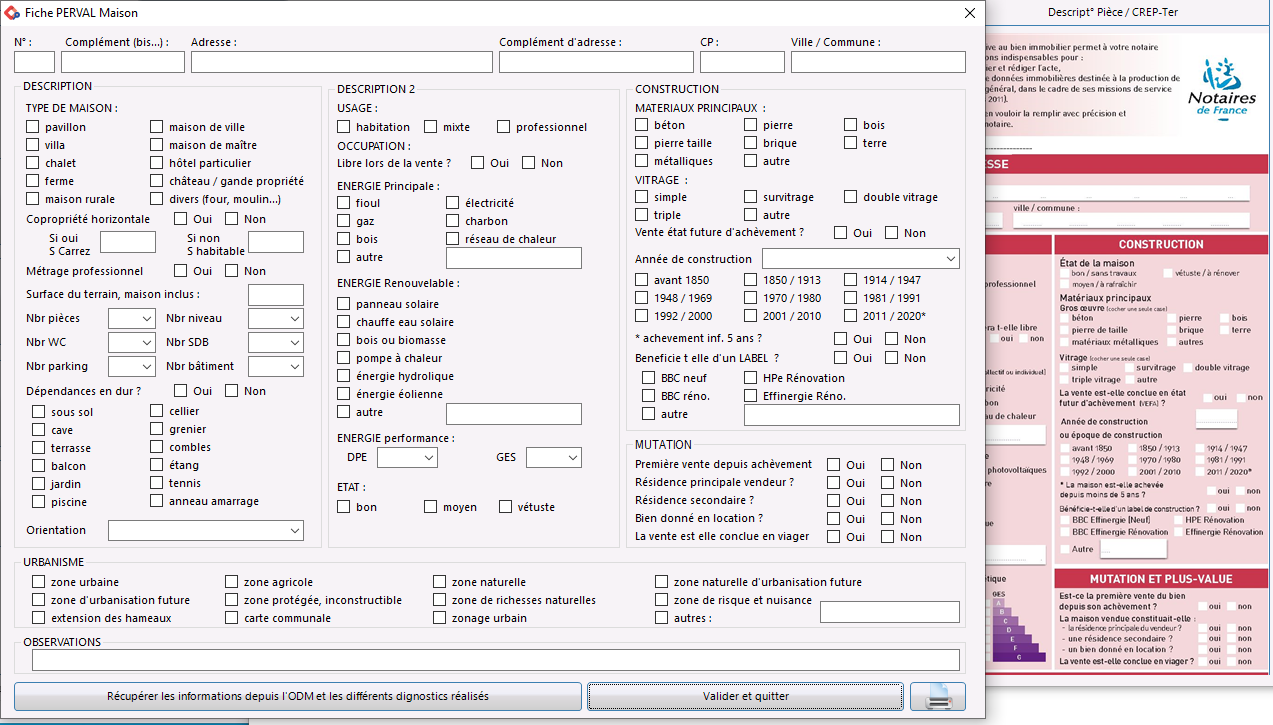
Les éléments cochables des sections « Immeuble, Appartement et Parties Annexes » (détaillés ci-dessous) permettent de mettre en avant la présence de certains éléments dans le but de réaliser une carte d'identité du bien immobilier.

Immeuble
(descr_immeuble_01) Visiophone
(descr_immeuble_02) Interphone
(descr_immeuble_03) Digicode
(descr_immeuble_04) Ascenseur
(descr_immeuble_05) Parking collectif
(descr_immeuble_06) Accessibilité aux personnes à mobilité réduite
(descr_immeuble_07) Câble
(descr_immeuble_08) Antenne Satellite
(descr_immeuble_09) Antenne TV
----------------------------------------------------------------------------------------------------------------------
Appartement
(descr_appart_01) Lavabo
(descr_appart_02) Bidet
(descr_appart_03) WC
(descr_appart_04) DAAF
(descr_appart_05) Baignoire
(descr_appart_06) Douche
(descr_appart_07) Branchement machine à laver
(descr_appart_08) Branchement lave-vaisselle
(descr_appart_09) Cuisine équipée
(descr_appart_10) Evier
(descr_appart_11) Lave mains
(descr_appart_12) Meublé
----------------------------------------------------------------------------------------------------------------------
Parties Annexes
(descr_annexe_01) Cave
(descr_annexe_02) Balcon
(descr_annexe_03) Cellier
(descr_annexe_04) Garage
(descr_annexe_05) Terrasse
(descr_annexe_06) Jardin privatif
(descr_annexe_07) Grenier
(descr_annexe_08) Parking privé
(descr_annexe_09) Loggia



